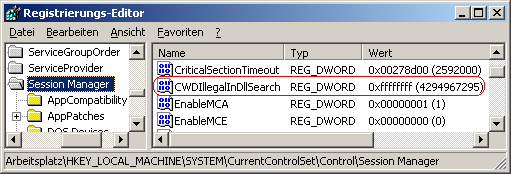|
Betriebssystem: Windows XP, Windows 2003, Windows Vista, Windows 7, Windows 8, Windows 10
|
|
Sobald ein Programm eine externe Bibliothek (DLL) benötigt, dann werden verschiedene Verzeichnisse (z.B. Systemverzeichnis, Windows-Verzeichnis, Arbeitsverzeichnis) der Reihe nach durchsucht. Falls die DLL-Datei nicht in den Verzeichnissen gefunden wird, so wird eine entsprechende Fehlermeldung zurückgegeben. Mit dem folgenden Schlüssel in der Registrierung kann ein Administrator systemweit oder je Anwendung das Arbeitsverzeichnis aus dem Suchpfadalgorithmus entfernen.
Achtung: Der Registrierungseintrag pro Anwendung überschreibt die festgelegte systemweite Einstellung für die angegebene Anwendung.
So geht's:
- Starten Sie ...\windows\regedit.exe bzw. ...\winnt\regedt32.exe.
- Systemweit:
- Klicken Sie sich durch folgende Schlüssel (Ordner) hindurch:
HKEY_LOCAL_MACHINE
System
CurrentControlSet
Control
Session Manager
- Je Anwendung:
- Klicken Sie sich durch folgende Schlüssel (Ordner) hindurch:
HKEY_LOCAL_MACHINE
Software
Microsoft
Windows NT
CurrentVersion
Image File Execution Options
- Öffnen Sie den Schlüssel mit dem gleichnamigen EXE-Name. Z.B.: "Notepad.exe"
Falls dieser Schlüssel noch nicht existiert, dann müssen Sie ihn erstellen. Dazu klicken Sie mit der rechten Maustaste in das rechte Fenster. Im Kontextmenü wählen Sie "Neu" > "Schlüssel".
- Doppelklicken Sie auf den Schlüssel "CWDIllegalInDllSearch".
Falls dieser Schlüssel noch nicht existiert, dann müssen Sie ihn erstellen. Dazu klicken Sie mit der rechten Maustaste in das rechte Fenster. Im Kontextmenü wählen Sie "Neu" > "DWORD-Wert" (REG_DWORD). Als Schlüsselnamen geben Sie "CWDIllegalInDllSearch" ein.
- Ändern Sie den hexadezimalen Wert ggf. von "0" (erlaubt) auf "1" (WebDAV), "2" (WebDAV und UNC-Verzeichnis) oder "ffffffff" (komplett deaktiviert).
- Die Änderungen werden ggf. erst nach einem Neustart aktiv.
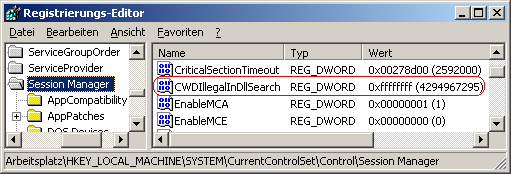
Hinweise:
- CWDIllegalInDllSearch:
0 = Der DLL-Standardsuchpfadalgorithmus inklusive Arbeitsverzeichnis wird für die Suche angewendet. (Standard)
1 = Das Laden der DLL wird blockiert, wenn das aktuelle Arbeitsverzeichnis auf einen WebDAV-Ordner festgelegt ist.
2 = Das Laden der DLL wird blockiert, wenn das aktuelle Arbeitsverzeichnis auf einen Remoteordner festgelegt ist.
FFFFFFFF = Das Arbeitsverzeichnis wird aus der DLL-Standardsuchreihenfolge grundsätzlich entfernt.
- Ändern Sie bitte nichts anderes in der Registrierungsdatei. Dies kann zur Folge haben, dass Windows und/oder Anwendungsprogramme nicht mehr richtig arbeiten.
Versions-Hinweise:
- Diese Einstellung steht erst ab Windows XP SP3, Windows 2003 SP2, Windows Vista SP1/SP2 und Windows 7 jeweils nach der Installation des Updates mit der Nummer 2264107 bereit:
Weitere Informationen (u.a. Quelle):
|